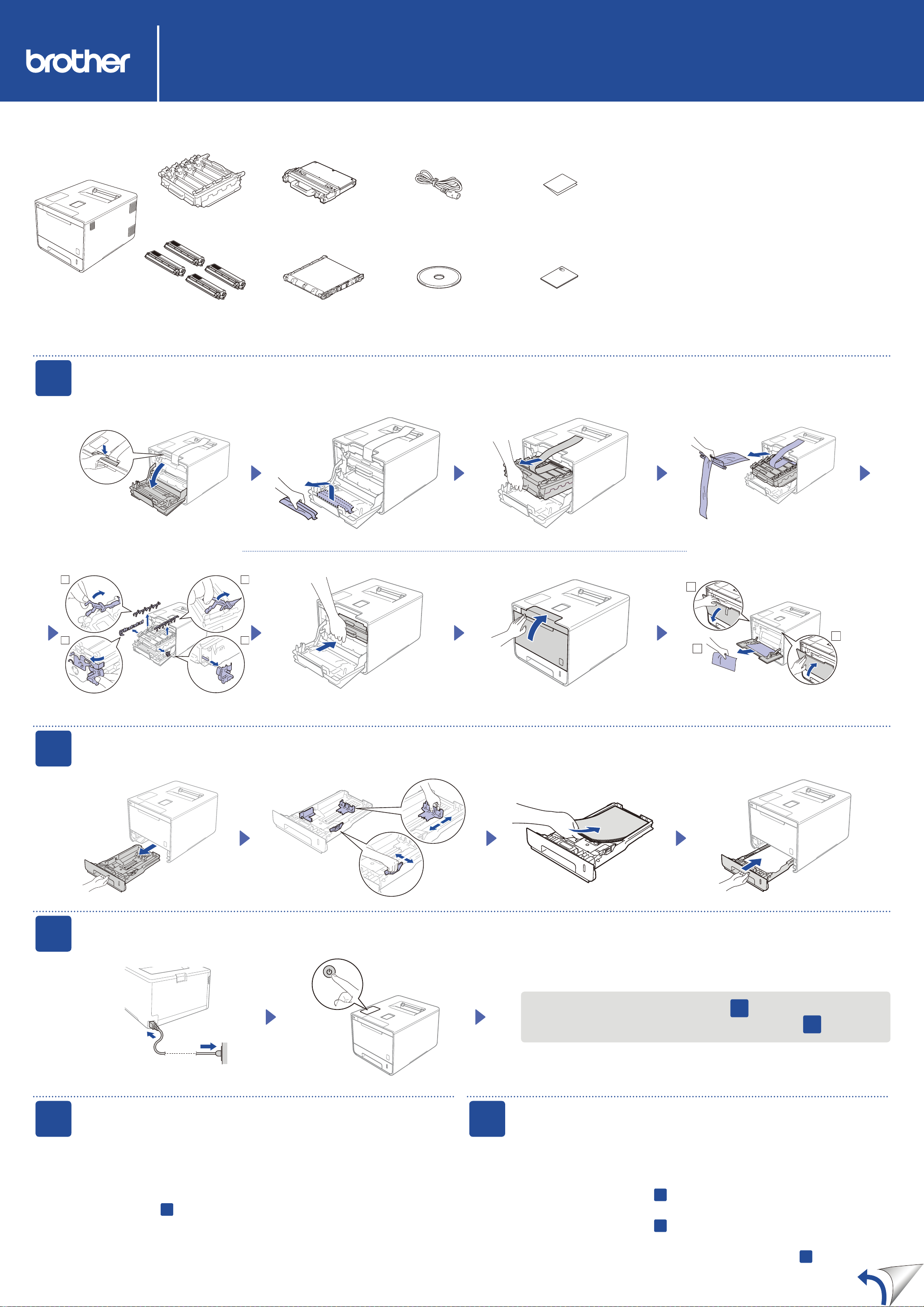
1
2
3
4
1
2
3
HL-L8250CDN / HL-L8350CDW / HL-L8350CDWT
빠른 설정 가이드
제품의 포장을 풀고 구성요소를 확인합니다
드럼 유니트
(미리 설치됨)
폐토너 통
(미리 설치됨)
Brother Solutions Center에서 최신 메뉴얼을 이용하실 수
있습니다. http://solutions.brother.com/
일부 국가에서 사용할 수 없는 모델도 있습니다.
전원 코드 빠른 설정 가이드
버전 0
KOR
제품 안전 가이드를 먼저 읽은 후, 본 빠른 설정 가이드를 읽으면서
정확한 설치절차를 확인합니다.
참고:
상자 안에 포함되어 있는 구성요소와 AC 전원 플러그 연결부는 ૐ
국가별로 다를 수 있습니다.
본 빠른 설정 가이드 속에 포함된 그림들은 ૐ HL-L8350CDW에
기초한 것입니다.
반드시 사용하고자 하는 인터페이스에 맞는 인터페이스 케이블을 ૐ
구매해야 합니다.
USB 케이블
2미터 이내의 USB 2.0 케이블을 사용하는 것이 좋습니다.
네트워크 케이블
10BASE-T나 100BASE-TX 고속 이더넷 네트워크의 경우,
스트레이트 쓰루 카테고리 5(이상) 이중 나선 케이블을
사용하십시오.
1
토너 카트리지
(검정색, 청색, 적색 및 노란색.
미리 설치됨)
벨트 유니트
(미리 설치됨)
제품에서 포장재를 제거합니다.
CD-ROM
제품 안전 가이드
2
3
용지함에 용지를 넣으십시오
용지 조정대를 조절합니다.
전원 코드를 연결하고 제품의 전원을 켭니다
제품의 LCD에 Ready (준비)가 표시됩니다. c
단계로 갑니다
4
제품의 LCD에 Setup Wi-Fi? (Wi-Fi 설정?)이 표시됩니다. c
4
언어를 선택합니다
혹은 b를 눌러 General Setup (일반 설정)을 표시한 후, OK를 누릅니다.
a
1.
를 눌러 Local Language (로컬 언어)를 선택합니다.
OK
2.
a
3.
또는 b를 눌러 고객이 원하는 언어를 선택한 후, OK를 누릅니다.
단계로 갑니다6.
5
WLAN 모델 전용 무선 설정
제품을 켠 후Setup Wi-Fi? (Wi-Fi 설정?)이라는 메시지가 제품의 LCD에 표시되는 경우,
다음 중 하나의 작업을 수행합니다.
(언어 변경하기)
b를 눌러 No (아니오)를 선택한 후, 4단계로 돌아갑니다.
(고객의 컴퓨터와 연결하기)
b를 눌러 No (아니오)를 선택한 후, 6단계로 돌아갑니다.
(모바일 장치 연결하기)
a를 눌러 Yes (네)를 선택한 후,
모바일 장치를 이용하여 프린트
가 있는 6단계로 갑니다.
단계로 갑니다
5
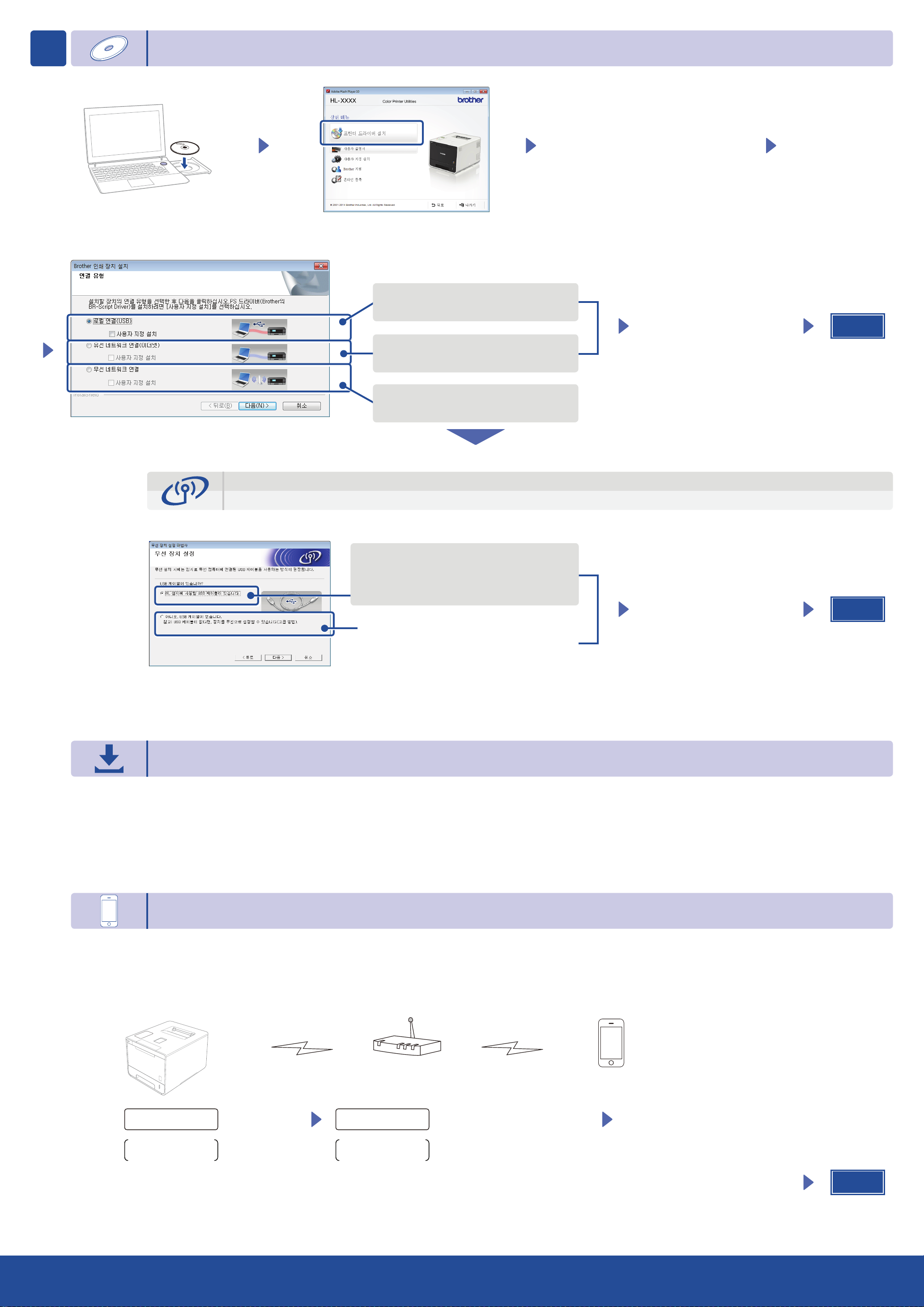
6
CD-ROM(Windows®)을 이용한 환경 설정
USB 연결의 경우
연결 유형 화면이 나타날 때까지 화면에
표시되는 지시사항을 따릅니다.
화면에 표시되는 지시사항에 따라
설치작업을 계속합니다.
마침
무선 네트워크 연결
유선 네트워크 연결의 경우
먼저 네트워크 케이블을 연결합니다.
무선 네트워크 연결의 경우
[권장]
손쉬운 설치를 위해 임시로 USB
케이블을 사용합니다.
[옵션]
참고:
성공적으로 연결되지 않은 경우, 본 단계를 반복합니다.
화면에 표시되는 지시사항에 따라
설치작업을 계속합니다.
마침
USB 케이블이 없는 경우 선택합니다.
CD-ROM을 사용하지 않고 환경 설정하기(CD-ROM 드라이브가 없는 Windows® 또는 Macintosh의 경우)
Brother Solutions Center에서 풀 버전 드라이버와 소프트웨어 패키지를 다운로드 받습니다.
(Windows®의 경우) solutions.brother.com/windows
(Macintosh의 경우) solutions.brother.com/mac
참고:
성공적으로 연결되지 않은 경우, 본 단계를 반복합니다.
모바일 장치를 이용하여 프린트하기
본사의 무료 어플 “Brother iPrint&Scan”을 이용, 모바일 장치에서 프린트하기.
제품의 제어판에서 제품과 무선
1.
Select Method
Setup Wizard
방법을 선택합니다
설정 마법사
LAN 접속 포인트/라우터를 연결합니다.
OK를 누릅니다.
WLAN Enable?
a On b Off
WLAN 실행?
a 켜짐 b 꺼짐
a른 눌러서 On (켜짐을) 선택합니다
지정된 SSID를 선택하고,
네트워크 키를 입력합니다.
모바일 장치로 제품 사용을 시작하려면 “
2.
solutions.brother.com/ips
Brother iPrint&Scan"를 다운받습니다.
마침
